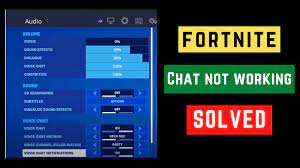Hai a che fare con il problema della chat vocale che non funziona fortnite? Non preoccuparti! Anche se il problema è molto frustrante, non sei sicuramente le uniche persone che hanno a che fare con questo problema. Ci sono centinaia e migliaia di utenti che hanno recentemente segnalato lo stesso problema.
Fortunatamente, le soluzioni per questo problema sono disponibili. Tuttavia, non esiste una soluzione particolare per il problema poiché esistono diversi motivi per cui si verifica il problema. Pertanto, ci sono molte soluzioni che sono elencate di seguito.
Solo una correzione appartiene a te. Ma poiché non conosci il colpevole principale che potrebbe causare il problema, devi passare attraverso le diverse correzioni fornite fino a quando non ottieni la correzione richiesta. È possibile che il tuo problema sia stato risolto nella prima soluzione o devi aspettare fino all’ultima.
Se non vuoi essere coinvolto nelle correzioni manuali fornite di seguito, ti consigliamo di utilizzare PC Repair Tool. Questo è uno strumento di riparazione automatica del PC per Windows per verificare i possibili problemi che causano il problema e ottenere la loro correzione automatica.
Possibili correzioni manuali per la chat vocale che non funziona fortnite
Correzione 1: esci da Fortnite e accedi nuovamente
Questa è la soluzione più rapida e semplice che dovresti provare quando affronti il suddetto problema. Esci dal gioco, accedi di nuovo ed esegui di nuovo il gioco per verificare se il problema della chat non funziona ancora. Se il problema persiste, passa al nostro metodo successivo.
Correzione 2: aggiorna il driver della scheda audio
La mancanza del nostro driver della scheda audio obsoleto potrebbe anche essere il motivo per cui la chat non funziona. L’aggiornamento del driver grafico all’ultima versione è la soluzione necessaria in questo caso. Se non hai tempo, puoi utilizzare lo strumento di aggiornamento automatico dei driver, il cui link per il download diretto è riportato di seguito.
Quando usi questo strumento, non avrai bisogno di sapere esattamente quale sistema è in esecuzione sul tuo computer. Inoltre, non avrai il rischio di scaricare e installare alcun driver sbagliato e non dovrai preoccuparti di fare errori durante il processo di installazione.
Correzione 3: installa l’ultima patch di Fortnite
Gli sviluppatori di Fortnite forniscono regolarmente patch di gioco per correggere i bug. È possibile che il recente aggiornamento venga fornito con la correzione del problema a causa del quale la chat vocale non funziona si verifica un problema fortnite. Se stai utilizzando Epic Game Launcher, puoi controllare l’ultima patch di Fortnite seguendo i passaggi seguenti:
- Esegui il programma di avvio,
- A sinistra, fai clic su Libreria, quindi fai clic sul pulsante a forma di ingranaggio a destra e seleziona Fortnite nell’angolo in basso a destra,
- Attivare l’interruttore che dice Aggiornamento automatico,
- Riavvia il programma di avvio e, se è disponibile una patch, il programma di avvio lo rileva e lo installa automaticamente all’avvio di Fortnite.
Correzione 4: controlla se il microfono è acceso per Fortnite
la chat vocale non funziona fortnite potrebbe non funzionare perché non hai abilitato Fortnite a utilizzare il microfono. Controlla e assicurati che il tuo microfono sia acceso per Fortnite:
- Premi win+I per aprire le Impostazioni di Windows,
- Vai alla sezione Privacy e clicca su Microfono,
- Verifica se l’accesso Microsoft per questo dispositivo è attivo e lo stato è attivo per Fortnite.
Correzione 5: controlla le impostazioni audio
Windows e Fortnite hanno entrambi impostazioni audio. A volte, le cose si sono semplicemente confuse. In tal caso, ti consigliamo di ripristinare tutto manualmente per eliminare le ragnatele. Ecco come farlo:
- In Fortnite, fai clic sul pulsante del menu in alto e fai clic sull’icona a forma di ingranaggio per aprire le impostazioni di gioco,
- Fare clic sull’icona dell’altoparlante per visualizzare le impostazioni audio, quindi disattivare la chat vocale,
- Clicca su Applica ed esci da Fortnite,
- Ora, sul desktop, fai clic con il pulsante destro del mouse sull’icona dell’altoparlante e seleziona Suoni,
- Vai alla scheda Riproduzione e seleziona l’altoparlante/cuffia che stai utilizzando e fai clic su Imposta predefinito,
- Vai alla scheda Registrazione ora e seleziona il microfono che stai utilizzando e fai clic su Imposta predefinito,
- Fare clic su OK ed eseguire Fortnite per attivare la chat vocale,
- Verifica ora se la chat funziona.
Correzione 6: reinstallare Fortnite
Se nessuna delle soluzioni precedenti risolve il problema della chat, ti consigliamo di reinstallare Fortnite:
- Apri il launcher del gioco,
- Vai alla sua libreria, fai clic sul pulsante a forma di ingranaggio di fortnite,
- Fare clic su Disinstalla per disinstallarlo,
- Riavvia il PC,
- Al prossimo avvio, apri il launcher del gioco e installa nuovamente Fortnite,
- Eseguilo dopo la reinstallazione e spera che ora la chat funzioni.
Conclusione
È tutto! Abbiamo fornito tutte le possibili correzioni per la chat vocale che non funziona fortnite. Spero di sì, questi metodi ti sono utili per ottenere la correzione richiesta. Commenta qui sotto quanto è fruttuoso l’articolo per te.